前回の記事(仮想化ソフトで、E-Taxを動かす)で、Mac上で、Windows版の事前準備ソフトのインストールに成功しました。
次なる手順は、「開始届出書の提出」になります。カードリーダーを予め接続し、マイナンバーカードを準備しておきます。
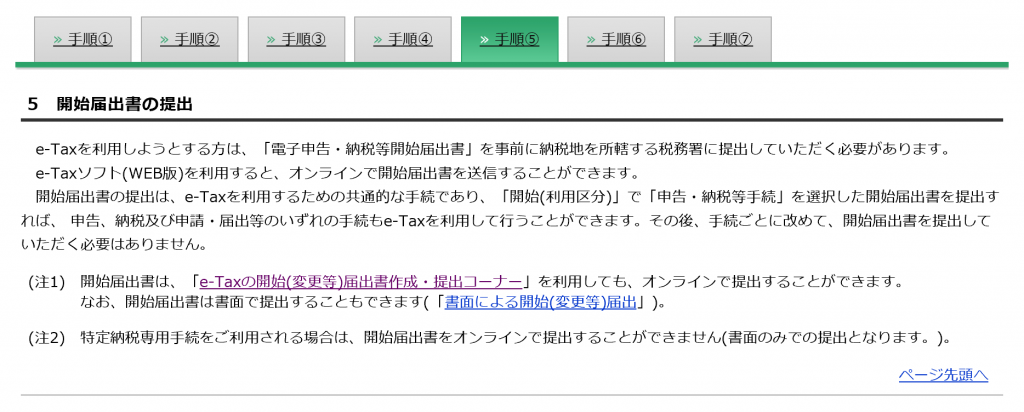
引用先:http://www.e-tax.nta.go.jp/e-taxsoftweb/e-taxsoftweb1.htm
開始届出書の作成は、「e-Taxの開始(変更等)届出書作成・提出コーナー 【届出書の選択】」にアクセスし、「個人の方」をクリックすることで、登録画面に変移することができます。
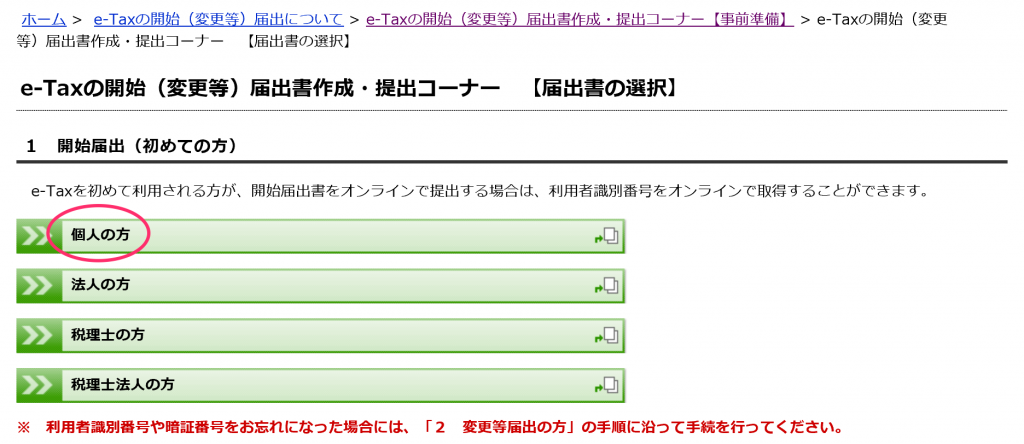
引用先:http://www.e-tax.nta.go.jp/todokedesho/kaishi3.htm
この工程は必要事項を入力するだけなので、淡々と進めることができました。個人情報満載なのでスクショは無しです。
正常に処理が終わると「利用者識別番号」が表示されます。e-Taxのログイン時に必要になるので、表示された画面をプリントしておいた方が良いでしょう。
次に電子証明書の登録を行います。画面の指示に従いログインします。
ここからは少し細かく説明したいと思います。
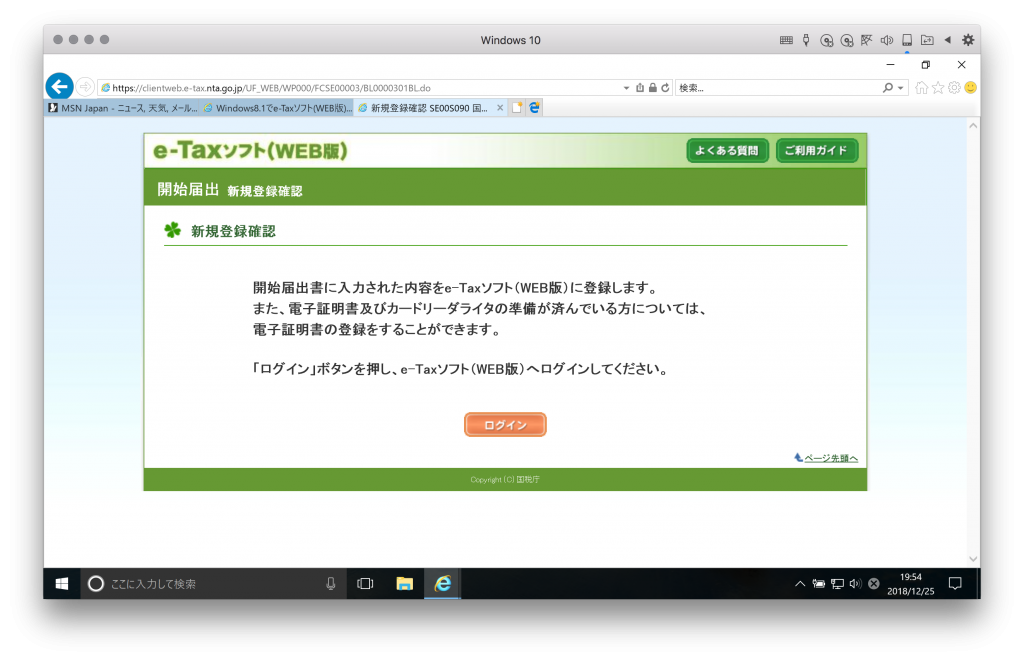
電子証明書の登録がされていない旨、メッセージが出るので、登録ボタンを押して次に進みます。
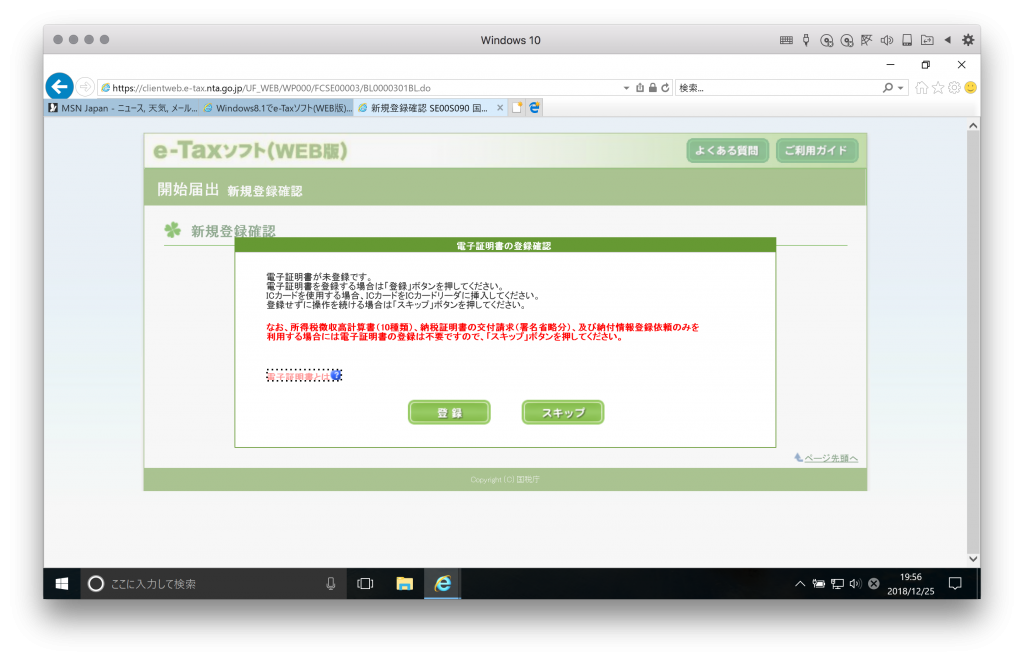
媒体の選択画面。ここでカードタイプを選択。次へボタンを押します。
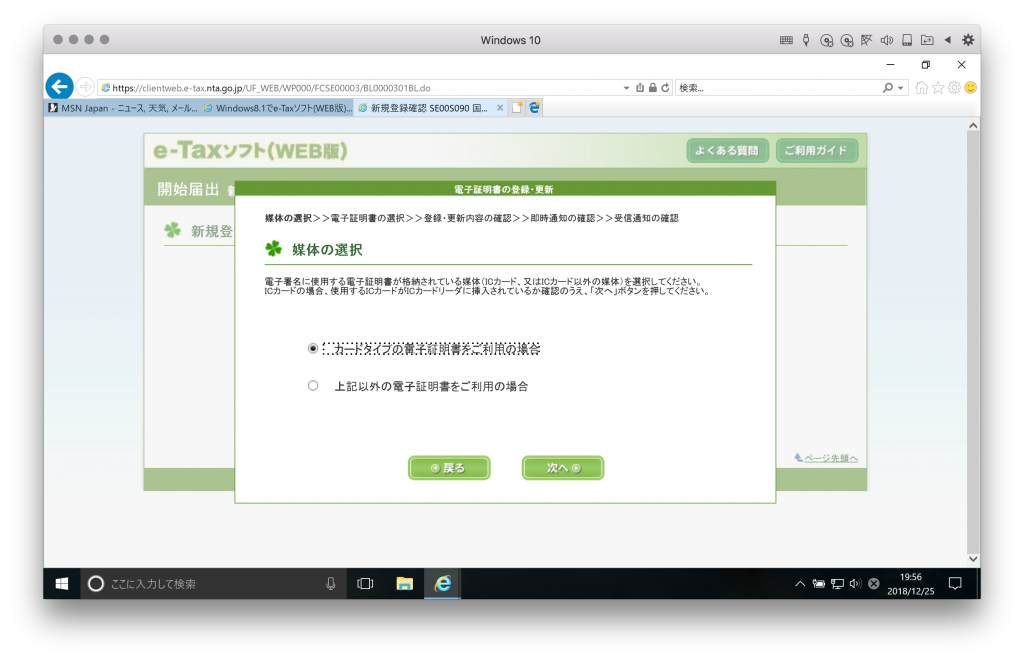
認証局サービスの選択でマイナンバーカードを選択。この時、マイナンバーカードをリーダーにセットしておきます。
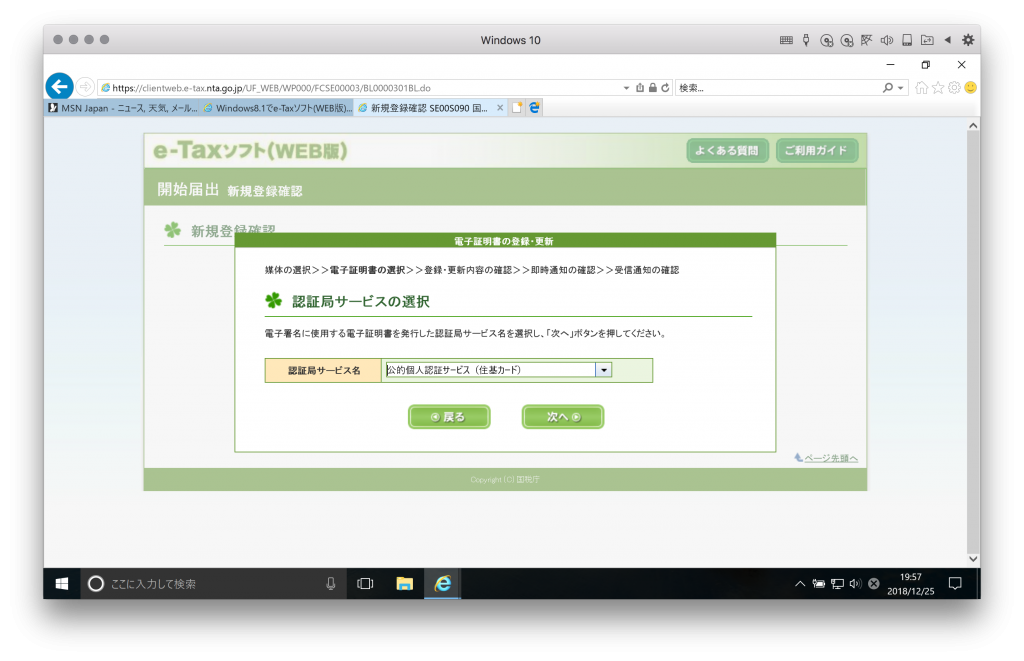
リーダーからマイナンバーカードの情報が正常に読み取れれば、署名用パスワードの入力画面がポップアップします。
ここで、マイナンバーカードを作った時に設定した署名用パスワードを入力するのですが、パスワードが違うと跳ねられてしまいます。確認すると同時に設定した電子証明書アプリ用パスワードは正常に機能しているようです。
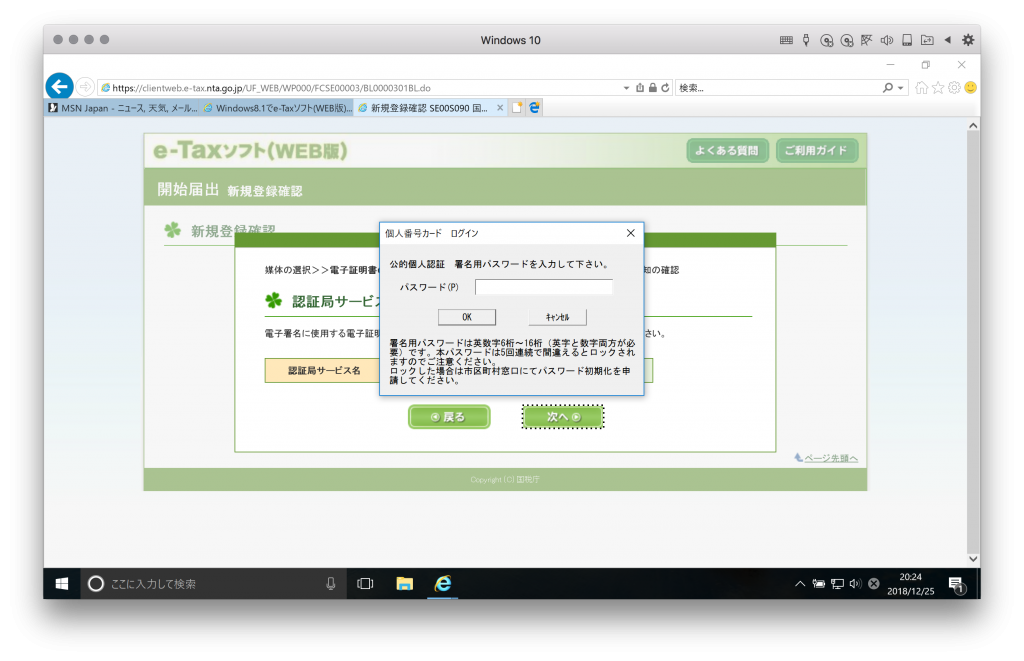
5回間違えるとパスワードがロックされます。ワタシ5回間違ました・・(泣)何でだー。パスワードのリセットは町役場に行かねばなりません。
あと一息だったのに来年に持ち越しとなりました。残念・・(泣)

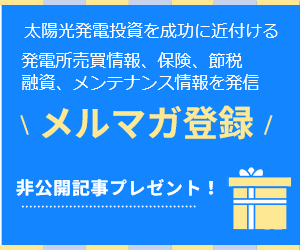

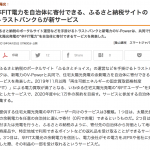

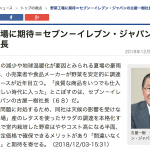
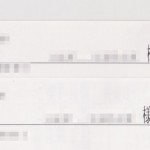


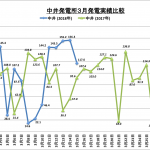


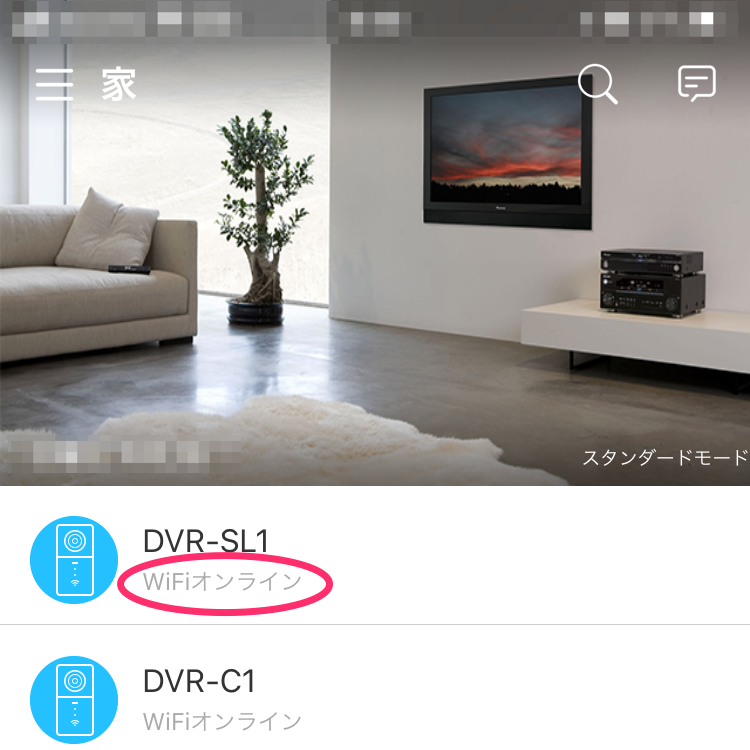

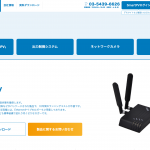






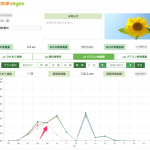



コメントを残す